คำสั่ง Linux พื้นฐานสำหรับผู้เริ่มต้น | พร้อมตัวอย่าง
เผยแพร่แล้ว: 2022-07-26สวัสดี,
หากคุณกำลังเริ่มต้นใช้งาน Linux และกำลังมองหาวิธีที่ดีที่สุดในการเรียนรู้ Basic Linux Commands พร้อมตัวอย่างแบบสด บทความนี้จะเป็นบทความที่ดีที่สุดสำหรับคุณ ทุกวันนี้ เมื่อทุกวินาทีหรือบุคคลที่สามมีเว็บไซต์ของตัวเอง การเรียนรู้คำสั่ง Linux ได้กลายเป็นงานที่จำเป็นสำหรับเรา
PuTTY เป็นเพียงซอฟต์แวร์ที่เหมือนกับพรอมต์คำสั่งเพื่อรันคำสั่ง Linux เป็นซอฟต์แวร์โอเพนซอร์ซฟรีสำหรับ Windows ทั้งหมดที่คุณติดตั้งได้จากเว็บไซต์ทางการ รองรับโปรโตคอลเครือข่ายหลายแบบ เช่น SSH, SCP, Telnet, rLogin เป็นต้น วิธีการออกเสียง PuTTY ที่ถูกต้องคือ 'Patti' และ ไม่มีความหมายอย่างเป็นทางการ
PuTTY เป็นเพียงซอฟต์แวร์สำหรับรันคำสั่ง Linux โดยใช้โปรโตคอลที่หลากหลาย ซึ่งไม่ได้หมายความว่าคุณจะไม่สามารถดำเนินการคำสั่ง PuTTY ใน Command Terminal ของคุณได้ อย่างไรก็ตาม คำสั่งอาจมีข้อจำกัดบางประการ เนื่องจากโดยทั่วไปแล้ว PuTTY จะใช้เพื่อสร้างการเชื่อมต่อที่ปลอดภัยระหว่างคอมพิวเตอร์สองเครื่องโดยใช้โปรโตคอลที่ปลอดภัยต่างๆ เช่น SSH และ SFTP

หากคุณมีความรู้เกี่ยวกับคำสั่ง Linux พื้นฐาน คุณสามารถข้ามหัวข้อแรกของโพสต์นี้และข้ามไปยัง คำสั่ง Linux ขั้นสูง ได้โดยตรง ถ้าไม่ ให้ทำตามบทช่วยสอนด้านล่างเพื่อเรียนรู้คำสั่ง Linux พื้นฐาน ในบทความนี้ เราจะแนะนำคุณเกี่ยวกับรายการ คำสั่ง Linux ที่ได้รับความนิยมและใช้กันมากที่สุด ที่ผู้เริ่มต้นทุกคนควรเห็นก่อนเข้าสู่อุตสาหกรรม Linux เพื่อไม่ให้เป็นการเสียเวลา มาดำดิ่งกันเลย!!
คำสั่งพื้นฐานของลินุกซ์
ด้านล่างนี้ ฉันกำลังพูดถึงรายการ คำสั่งพื้นฐานสำหรับ Linux ทั้งหมดที่เพียงพอสำหรับใช้งานในอุตสาหกรรม Linux เปิดเทอร์มินัลคำสั่งของคุณ หรือเข้าสู่ระบบ PuTTY หรือซอฟต์แวร์ไคลเอ็นต์ SSH อื่นๆ หากคุณเป็นผู้ใช้เว็บโฮสติ้ง
1. คนพิการ
2. ls
3. cd
4. mkdir & rmdir
5. rm
6. สัมผัส
7. หา
8. cp
9. mv
10. แมว
11. นาโน & วี
12. df
13. ดู
14. zip/unzip
15. อูนาเมะ
16. ทาร์
17. chmod
18. ปิง
19. ด้านบน
20. ทางออก
คำสั่ง Linux พื้นฐาน 20 คำสั่งพร้อมตัวอย่างสด
ต่อไปนี้คือ คำสั่งพื้นฐาน 20 อันดับแรกของ Linux พร้อมตัวอย่างสด ที่จะช่วยให้คุณเริ่มต้นเส้นทาง Linux ได้อย่างแน่นอน
- pwd: เมื่อคุณเปิดเทอร์มินัลแล้ว คำสั่งแรกที่คุณควรใช้ คือ PWD คำสั่ง PWD ใช้เพื่อแสดงไดเร็กทอรีการทำงานปัจจุบันของคุณ
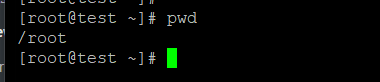
- ls: คำสั่ง ls ใน Linux จะช่วยให้คุณแสดงรายการเนื้อหาทั้งหมดที่อยู่ในไดเร็กทอรีการทำงานปัจจุบันของคุณ คุณยังสามารถแสดงรายการไฟล์ที่ซ่อนอยู่ทั้งหมดใน PWD ด้วย คำสั่ง ls -a
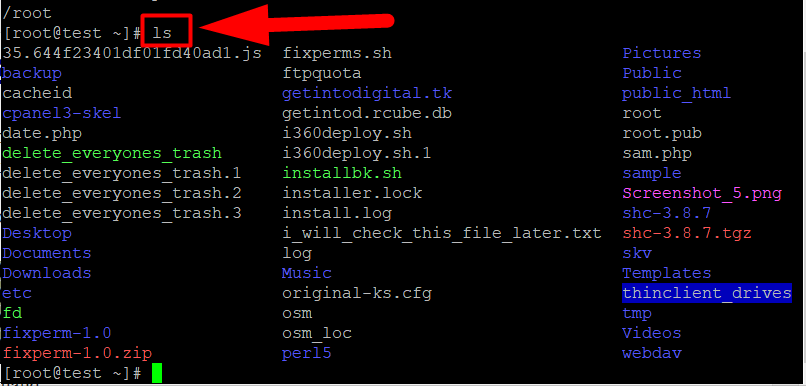
- cd: คำสั่ง cd ใน Linux ใช้เพื่อเรียกดูไดเร็กทอรี มันเหมือนกับที่จับของจักรยานของคุณ คุณสามารถไปที่ใดก็ได้บนเซิร์ฟเวอร์ของคุณโดยใช้คำสั่ง cd สมมติว่าคุณเปิดเทอร์มินัล Linux และดำเนินการคำสั่ง pwd แรก มันจะแสดงให้คุณเห็นว่าคุณอยู่ที่ไหน ตอนนี้ คุณป้อนคำสั่ง ls เพื่อแสดงรายการไดเร็กทอรีทั้งหมด ตอนนี้คุณต้องการย้ายไปภายในไดเร็กทอรีอื่นเพื่อดูว่ามีอะไรอยู่ในนั้น คุณสามารถใช้คำสั่ง cd DirectoryName เพื่อเรียกดูในไดเร็กทอรี
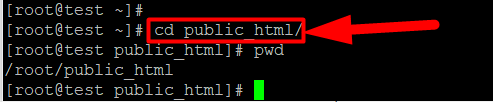
- mkdir/rmdir: คำสั่ง mkdir ใน Linux ใช้เพื่อสร้างไดเร็กทอรี/ไดเร็กทอรี ในขณะที่ rmdir ใช้เพื่อลบไดเร็กทอรี อย่างไรก็ตาม คุณสามารถลบไดเร็กทอรีว่างโดยใช้คำสั่ง rmdir เท่านั้น ใช้คำสั่ง rm เพื่อลบไดเร็กทอรีที่เต็มไปด้วยเนื้อหา

- rm: คำสั่ง rm -r ใน Linux ใช้เพื่อลบไดเร็กทอรีที่มีไฟล์ หากคุณต้องการลบไดเร็กทอรีที่ซ้ำหรือไม่ได้ใช้ออกจากเซิร์ฟเวอร์ของคุณ เพียงพิมพ์คำสั่ง rm -r DirectoryName แล้วกด Enter นอกเหนือจากนี้ คุณสามารถใช้คำสั่ง rm -rf เพื่อบังคับลบไดเร็กทอรีโดยไม่ต้องถามคำถามเพิ่มเติม เหมือนกับว่าคุณแน่ใจว่าจะลบไดเร็กทอรีนั้นทั้งหมดและไม่ต้องการการยืนยันใดๆ


- touch: คุณเพิ่งเรียนรู้ที่จะสร้างและลบไดเร็กทอรีใน Linux แต่แล้ว ไฟล์ล่ะ? คุณสามารถใช้คำสั่ง สัมผัส เพื่อสร้างไฟล์ได้ แม้ว่าคุณสามารถใช้คำสั่ง rm -rf เดียวกันเพื่อลบไฟล์ได้

- find: หากรายการไฟล์และไดเร็กทอรีในเซิร์ฟเวอร์ของคุณมีสูง คุณจะลำบากในการค้นหาไฟล์ใดไฟล์หนึ่ง โชคดีที่ Linux ได้ให้คำสั่งแก่เราโดยที่คุณสามารถ ค้นหา ไฟล์หรือไดเร็กทอรีเฉพาะที่อยู่ในไดเร็กทอรีการทำงานปัจจุบันของคุณได้อย่างง่ายดาย พิมพ์ ชื่อไฟล์ find หรือ ค้นหาคำสั่ง DirName แล้วกด Enter (เปลี่ยน ชื่อไฟล์ และ DirName ด้วยชื่อไฟล์/ไดเรกทอรีที่คุณกำหนดเอง)

- cp: คำสั่ง cp ใน Linux ใช้เพื่อคัดลอกไฟล์/ไดเร็กทอรีจากไดเร็กทอรีหนึ่งไปยังไดเร็กทอรีอื่น เพียงพิมพ์ cp FileName usr/subdir/destination หรือพิมพ์ cp DirName DestinationDir (อย่าลืมพิมพ์เส้นทางของคุณเองแทนเส้นทางจำลอง)

- mv: คำสั่ง mv ใช้เพื่อเปลี่ยนชื่อไฟล์ พิมพ์คำสั่ง mv filename.exe NewName.exe และกดปุ่ม Enter เพื่อเปลี่ยนชื่อไฟล์

- cat: คำสั่งนี้ใช้เพื่อดูเนื้อหาของไฟล์ เพียงพิมพ์ cat filename.extension แล้วกดปุ่ม Enter อย่างไรก็ตาม คุณสามารถดูได้เฉพาะเนื้อหาแต่แก้ไขไม่ได้ หากคุณต้องการแก้ไขเนื้อหาของไฟล์ คุณสามารถใช้ vi หรือ nano สั่งการ.
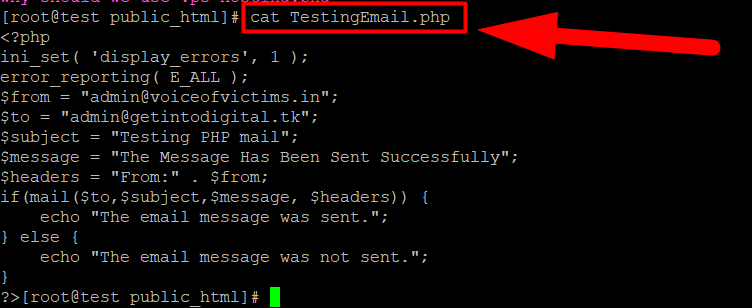
คำสั่ง cat ใน Linux - vi & nano: ทั้งสองคำสั่งใช้เพื่อแก้ไขเนื้อหาของไฟล์ คุณสามารถพิมพ์ vi filename.php หรือ nano filename.php เพื่อดูเนื้อหาของไฟล์ และพิมพ์ i เพื่อเริ่มแก้ไขไฟล์
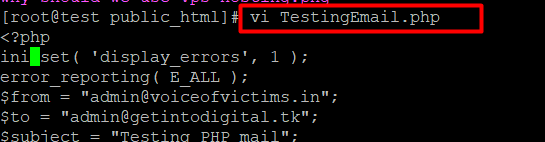
- df: คำสั่งนี้จะแสดงพื้นที่ดิสก์ที่ใช้ได้และใช้งานของทุกพาร์ติชั่นในระบบของคุณ คุณสามารถพิมพ์ df แล้วกด Enter เพื่อดูผลลัพธ์
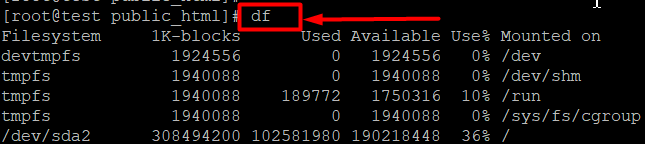
- du: คำสั่ง du สามารถใช้เพื่อติดตามไฟล์และไดเร็กทอรีที่ใช้พื้นที่ดิสก์จำนวนมากบนฮาร์ดดิสก์ของเซิร์ฟเวอร์ของคุณ

- zip/unzip: ในการบีบอัดไฟล์หรือไฟล์เป็นรูปแบบ zip ให้ใช้คำสั่ง zip ในขณะที่คุณสามารถใช้คำสั่ง unzip เพื่อแตกไฟล์ zip พิมพ์ syntax zip filename.zip file1.php file2.php

Zip Command 
คำสั่งคลายซิป 
- uname: คำสั่ง uname ใช้เพื่อแสดงข้อมูลเกี่ยวกับระบบปฏิบัติการที่เซิร์ฟเวอร์ของคุณใช้ คุณสามารถใช้คำสั่ง uname -a เพื่อแสดงข้อมูลเซิร์ฟเวอร์ส่วนใหญ่ได้ เช่น ระบบปฏิบัติการ วันที่เผยแพร่เคอร์เนล ชื่อโฮสต์ ประเภทโปรเซสเซอร์ เวอร์ชัน ฯลฯ

- tar: คุณสามารถใช้คำสั่ง tar เพื่อสร้างไฟล์เก็บถาวรที่บีบอัดหรือไม่บีบอัด และรักษาและแก้ไขไฟล์เหล่านั้นได้ เพียงแค่กด
- ใช้คำสั่ง tar -cvf filename.tar Dir1 Dir2 Di3 แล้วกดปุ่ม Enter เพื่อบีบอัดไดเร็กทอรีทั้งหมดลงในไฟล์ tar
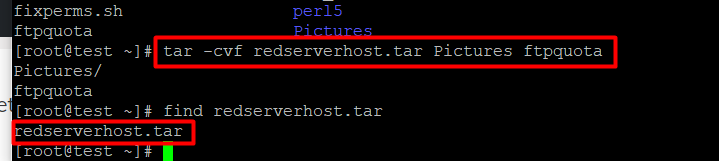 ยังใช้ คำสั่ง tar -xvf filename.tar เพื่อ untar/extract
ยังใช้ คำสั่ง tar -xvf filename.tar เพื่อ untar/extract
- chmod: คำสั่ง chmod ใช้เพื่อเปลี่ยนสิทธิ์ของไฟล์/ไดเร็กทอรี คำสั่งนี้ค่อนข้างละเอียดอ่อน ดังนั้น ฉันจะไม่แนะนำให้ใช้คำสั่งนี้หากคุณไม่มีความรู้ใดๆ เกี่ยวกับสิทธิ์ของ Linux อย่างไรก็ตาม หากต้องการเปลี่ยนการอนุญาตของไฟล์หรือไดเร็กทอรี คุณสามารถใช้คำสั่ง chmod permission filename.php ดูภาพด้านล่างเพื่อความเข้าใจที่ชัดเจน

- ping: คำสั่งนี้ใช้เพื่อแก้ไขปัญหาการเชื่อมต่อและการเข้าถึงได้ของโดเมนหรือเซิร์ฟเวอร์ โดยปกติแล้วจะเป็นขั้นตอนการวินิจฉัยแรกที่ผู้ใช้ส่วนใหญ่ทำเมื่อเว็บไซต์หรือเซิร์ฟเวอร์ไม่ตอบสนอง
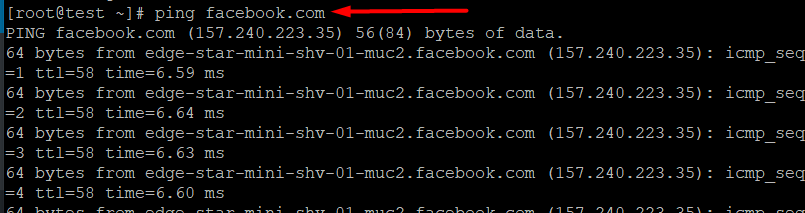
- ด้านบน: หากคุณต้องการแสดงมุมมองแบบเรียลไทม์ของกระบวนการทั้งหมดที่กำลังทำงานอยู่ ให้พิมพ์คำสั่ง บนสุด แล้วกด Enter
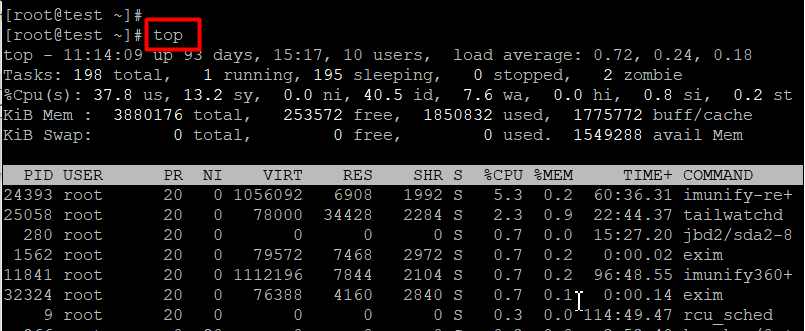
- exit: คำสั่ง exit ใช้เพื่อปิดและออกจากเทอร์มินัล
คำแนะนำและเคล็ดลับ Linux ยอดนิยมอื่น ๆ
ต่อไปนี้คือคีย์ลัดสำหรับ Linux ที่มีประโยชน์ซึ่งคุณควรทราบเพื่อให้งานทุกอย่างเสร็จลุล่วง
- คุณสามารถพิมพ์ clear และกด Enter เพื่อล้างหน้าต่างเทอร์มินัลหากเต็มไปด้วยคำสั่ง
- หากคุณกำลังแก้ไขไฟล์โดยใช้คำสั่ง vi และไม่สามารถบันทึกไฟล์และออกจากส่วนการแก้ไขได้ ให้กด Esc จากแป้นพิมพ์ จากนั้นพิมพ์ :wq! คำสั่งและกดปุ่ม Enter เพื่อ บันทึก ไฟล์และ ออก จากหน้าต่างแก้ไข
- สามารถกด ( ↑ ) ที่ ปุ่มลูกศรบนเพื่อแสดงคำสั่งล่าสุดทั้งหมดที่คุณดำเนินการก่อนหน้านี้
- หากคุณไม่สามารถรีบูตหรือปิดเดสก์ท็อปของคุณได้ คุณสามารถใช้คำสั่ง sudo halt และ sudo reboot เพื่อปิดหรือรีบูตคอมพิวเตอร์ของคุณ
- คุณสามารถกด Ctrl + C จากแป้นพิมพ์เพื่อหยุดสิ่งใดสิ่งหนึ่งในระหว่างนั้น นอกเหนือจากนี้ คำสั่ง Ctrl + Z ยังใช้เพื่อบังคับให้หยุดการดำเนินการคำสั่ง คำสั่งนี้อาจเป็นประโยชน์ในการหยุดคำสั่งหลายคำสั่ง และคำสั่ง ping เป็นหนึ่งในคำสั่งเหล่านั้น
- ในบางกรณี คุณยังสามารถพิมพ์ q เพื่อหยุดคำสั่งที่กำลังทำงานอยู่ ตัวอย่างเช่น คุณสามารถหยุดคำสั่ง บนสุด ได้โดยกด q จากแป้นพิมพ์ของคุณ
- คำสั่ง history ใช้เพื่อแสดงประวัติของคำสั่งที่คุณเพิ่งดำเนินการ คุณสามารถพิมพ์ ประวัติศาสตร์ 10 เพื่อแสดง 10 คำสั่งล่าสุด คำสั่งประวัติสามารถแสดงคำสั่งล่าสุดได้สูงสุด 100 คำสั่ง
ฉันหวังว่าบทความนี้จะช่วยคุณ หากไม่เป็นเช่นนั้น คุณสามารถกดส่วนความคิดเห็นและพูดถึงคำถามของคุณ ฉันชอบที่จะได้ยินจากพวกคุณ และหากสิ่งนี้ช่วยคุณได้ แชร์โพสต์นี้กับเพื่อนของคุณและติดตามเราบน Facebook และ Twitter เพื่อรับข่าวสารล่าสุดเกี่ยวกับบทความอื่นๆ
ยิ่งไปกว่านั้น หากคุณต้องการเริ่มต้นผู้ให้บริการของคุณในฐานะผู้ให้บริการเว็บโฮสติ้ง คุณสามารถเริ่มต้นการเดินทางกับผู้ให้บริการโฮสติ้ง Linux ที่ถูกที่สุดบนอินเทอร์เน็ต
มีวันที่ดีอยู่ข้างหน้า
